বিষয়বস্তুৰ তালিকা
আজি মই আপোনাক দেখুৱাম কেনেকৈ সৃষ্টি কৰিব লাগে ড্ৰপডাউনৰ সৈতে আউটলুক ইমেইল টেমপ্লেট ক্ষেত্ৰ। আমি এটা ডাটাছেটৰ পৰা তথ্য টানিম আৰু উৰি যোৱাৰ লগে লগে ইমেইল বাৰ্তা এটা পূৰণ কৰিম। মজাৰ যেন লাগিছে? তাৰ পিছত আৰম্ভ কৰোঁ!
শ্বেয়াৰড ইমেইল টেমপ্লেটত ডাটাছেট সৃষ্টি আৰু ব্যৱহাৰ কৰক
আমি মূল কথাবোৰৰ পৰা আৰম্ভ কৰাৰ আগতে, মই পৰিচয়ৰ কেইশাৰীমান বাদ দিম যিসকলে আমাৰ ব্লগত নতুন আৰু এতিয়াও নাজানে যে শ্বেয়াৰড ইমেইল টেমপ্লেট কি আৰু মই কি প্ৰৱেশ কৰিব লাগে মেক্ৰ'ৰ কথা কৈছো। অংশীদাৰী সাঁচসমূহ হৈছে এটা সঁজুলি যিয়ে Outlook ত আপোনাৰ দৈনন্দিন ৰুটিনক কেইটামান ক্লিকৰ কথালৈ ৰূপান্তৰ কৰিব পাৰে। চাওক, আপুনি প্ৰয়োজনীয় ফৰ্মেটিং, লিংক, ছবি আদিৰ সৈতে সাঁচৰ এটা গোট সৃষ্টি কৰে আৰু ক্ষন্তেকতে সঠিক সাঁচ পেষ্ট কৰে। আপোনাৰ উত্তৰসমূহ আৰু টাইপ আৰু ফৰ্মেট কৰাৰ প্ৰয়োজন নাই, প্ৰেৰণ কৰিবলৈ সাজু ইমেইলটো এটা উৰিকৈ সৃষ্টি কৰা হয়।
কি প্ৰৱেশ কৰিব লাগে, মই এই মেক্ৰ'টো মোৰ পূৰ্বৰ টিউটোৰিয়েলত সামৰি লৈছো, নিঃসংকোচে jog your memory ;)
এটা নতুন ডাটাছেট কেনেকৈ সৃষ্টি কৰিব পাৰি আৰু ইয়াক টেমপ্লেটত ব্যৱহাৰ কৰিব পাৰি
এতিয়া আমাৰ মূল বিষয়লৈ উভতি যাওঁ আহক – পূৰণযোগ্য আউটলুক টেমপ্লেট। আপুনি ইতিমধ্যে জানে যে WhatToEnter মেক্ৰ'ই আপোনাক আপোনাৰ ইমেইলৰ এটা বা একাধিক স্থানত প্ৰয়োজনীয় তথ্য পেষ্ট কৰাত সহায় কৰিব পাৰে। মই আপোনাক দেখুৱাম যে আপোনাৰ ৰুটিন কেনেকৈ আৰু অধিক স্বয়ংক্ৰিয় কৰিব পাৰি আৰু ডাটাছেটৰ সৈতে কাম কৰিবলৈ শিকাম৷ সহজ ভাষাত ক’বলৈ গ’লে, এইটো এটা টেবুল য’ৰ পৰা আপুনি প্ৰয়োজনীয় মানসমূহ টানিব। যেতিয়া আপুনি প্ৰয়োগ কৰেমেক্ৰ'ত কি সুমুৱাব লাগে, আপুনি এই টেবুলৰ পৰা উদ্ধাৰ কৰিবলে ৰেকৰ্ড নিৰ্ব্বাচন কৰে আৰু ই আপোনাৰ ইমেইল পূৰণ কৰে। যিমানেই অদ্ভুত যেন নালাগিব, কাৰ্যক্ষেত্ৰত ই যথেষ্ট সহজ :)
আৰম্ভণিৰে পৰা আৰম্ভ কৰি আমি প্ৰথমে এটা টেবুল তৈয়াৰ কৰিব লাগিব। এড-ইন খোলক, যিকোনো ফোল্ডাৰত ৰাইট-ক্লিক কৰক আৰু ড্ৰপডাউন তালিকাৰ পৰা “ নতুন ডাটাছেট ” বাছক:
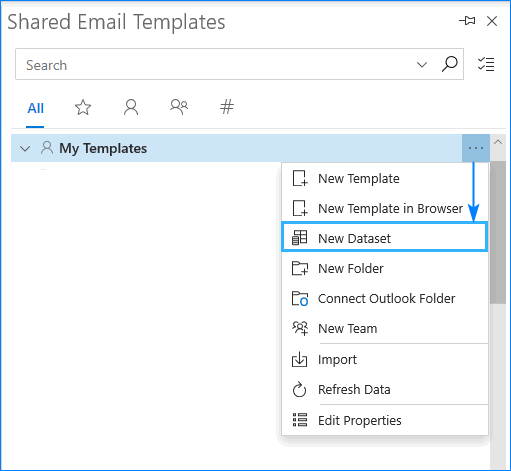
এড-ইন খোল খাব a আপোনাৰ অবিকল্পিত ব্ৰাউজাৰত নতুন ৱেব পৃষ্ঠা য'ত আপুনি আপোনাৰ ডাটাছেট সৃষ্টি কৰিব। ইয়াক এটা নাম দিয়ক আৰু ইয়াৰ শাৰী আৰু স্তম্ভ পূৰণ কৰিবলৈ আৰম্ভ কৰক।
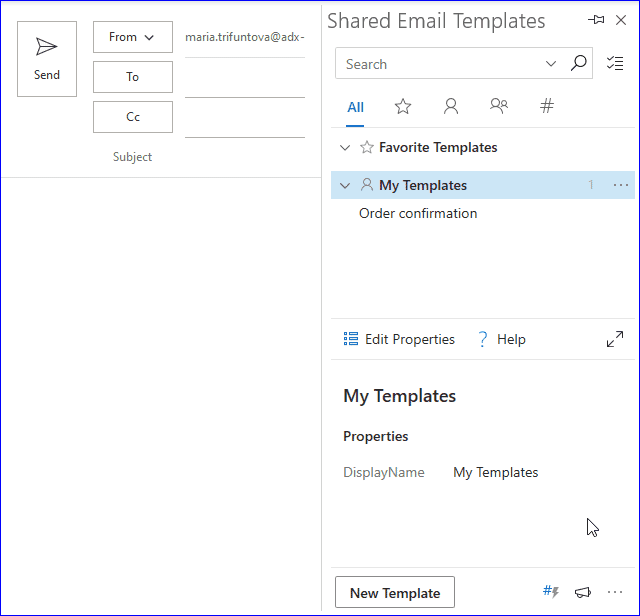
টোকা। অনুগ্ৰহ কৰি আপোনাৰ ডাটাছেটৰ প্ৰথম স্তম্ভটোলৈ মনোযোগ দিয়ক কাৰণ ই মূল স্তম্ভ হ'ব। ইয়াক এনে মানেৰে পূৰণ কৰক যিয়ে আপোনাক আপোনাৰ শাৰীসমূহ চিনাক্ত কৰাত সহায় কৰিব আৰু আপুনি তথ্য ল’বলগীয়াটো সহজে বাছি ল’ব৷
অনুগ্ৰহ কৰি মনত ৰাখিব যে এটা ডাটাছেট প্ৰতিটো কোষত ৩২টা শাৰী, ৩২টা স্তম্ভ, আৰু ২৫৫টা চিহ্নত সীমাবদ্ধ।
পৰামৰ্শ। বৈকল্পিকভাৱে, আপুনি ডাটাছেটসমূহ অংশীদাৰী ইমেইল সাঁচসমূহলে আমদানি কৰিব পাৰে। আপোনাৰ টেবুল .txt বা .csv বিন্যাসত সংৰক্ষণ কৰিব লাগে আৰু 32 শাৰী/স্তম্ভতকৈ অধিক নাথাকিব (বাকীবোৰ কাটি পেলোৱা হ'ব)।
এবাৰ আপুনি নতুন শাৰী আৰু স্তম্ভসমূহ আপোনাৰ সাঁচসমূহত প্ৰয়োজন হ’ব পৰা তথ্যৰ সৈতে যোগ আৰু পূৰণ কৰিলে, আপোনাৰ লিখনিত কি দিব মেক্ৰ’ যোগ কৰক। ডাটাছেটৰ পৰা ৰেহাই হাৰ পেষ্ট কৰিবলৈ মই স্থাপন কৰা মেক্ৰ’ৰ সৈতে মোৰ নমুনা সাঁচটো ইয়াত দিয়া হৈছে:
হাই,
এয়া আপোনাৰ আজিৰ অৰ্ডাৰৰ বাবে এটা নিশ্চিতকৰণ। BTW, আপুনি আপোনাৰ বিশেষ ~%WhatToEnter[{dataset:"Dataset", স্তম্ভ:"ৰেহাই",title:"%"}] discount ;)
আমাক বাছি লোৱাৰ বাবে ধন্যবাদ!
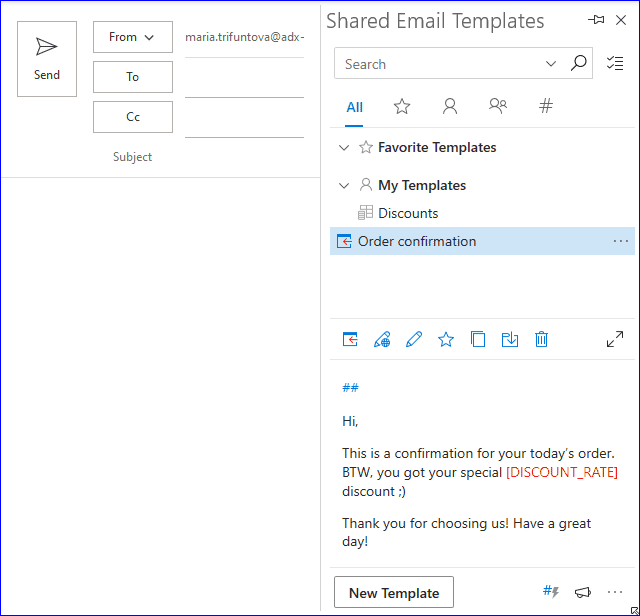
চাওক, মই মাত্ৰ মূল স্তম্ভৰ পৰা এটা মান বাছি লৈছো আৰু সংশ্লিষ্ট ৰেহাই মোৰ ইমেইল পূৰণ কৰিলে৷ আপোনাক কোৱা হৈছে, চাবি স্তম্ভটো গুৰুত্বপূৰ্ণ :)
ডাটাছেটসমূহ সম্পাদনা আৰু আঁতৰাওক
যদি আপুনি এটা ভুল লক্ষ্য কৰিছে বা কিছুমান প্ৰৱেশ যোগ/আঁতৰাব বিচাৰে, আপুনি সদায় আপোনাৰ ডাটাছেট সম্পাদনা কৰিব পাৰে . মাত্ৰ এড-ইনৰ পেনত ইয়াক নিৰ্ব্বাচন কৰক আৰু সম্পাদনা টিপক:
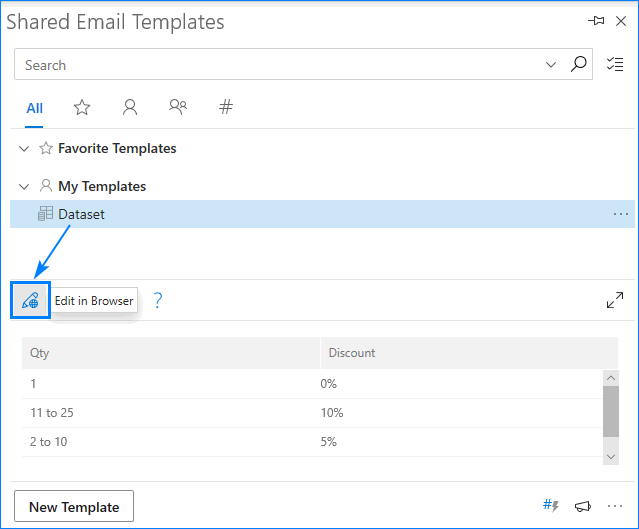
আপুনি পুনৰ ব্ৰাউজাৰলৈ সলনি হ'ব য'ত আপুনি আপোনাৰ টেবুল পৰিবৰ্তন কৰিব . আপুনি শাৰী আৰু স্তম্ভ যোগ কৰিব পাৰে, সিহতৰ বিষয়বস্তু সলনি কৰিব পাৰে আৰু আপুনি বিচৰা ধৰণে স্থানান্তৰ কৰিব পাৰে। আপুনি এবাৰ সম্পূৰ্ণ কৰিলে, সংৰক্ষণ কৰক ক্লিক কৰক আৰু সকলো প্ৰয়োগ কৰা পৰিবৰ্তন লগে লগে উপলব্ধ হ'ব।
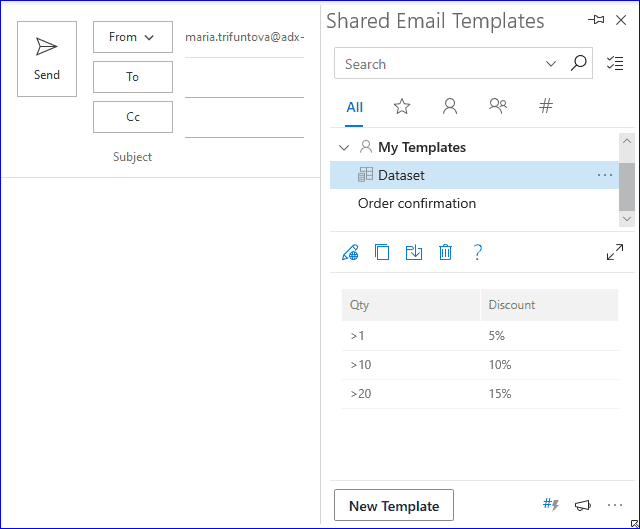
যদি আপুনি এই ডাটাছেটৰ আৰু প্ৰয়োজন নাই, কেৱল নিৰ্ব্বাচন কৰক ইয়াক আৰু মচি পেলাওক টিপক:
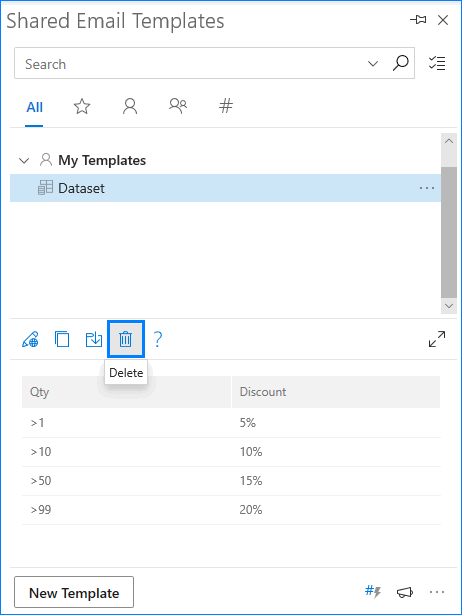
এয়া এটা একক-ক্ষেত্ৰ ডাটাছেটৰ এটা সহজ উদাহৰণ আছিল যাতে আপুনি এই বৈশিষ্ট্যৰ ধাৰণা পাব পাৰে। ইয়াৰ পিছত আমি ইয়াক অন্বেষণ কৰি যাম আৰু ডাটাছেটৰ সৰ্বাধিক সুবিধা ল'বলৈ শিকিম :)
আউটলুক ইমেইল লিখোঁতে বহু-ক্ষেত্ৰ ডাটাছেট কেনেকৈ ব্যৱহাৰ কৰিব লাগে
এতিয়াৰ দৰে আমাৰ স্পষ্ট বুজাবুজি আছে ডাটাছেটসমূহ কেনেকৈ সৃষ্টি আৰু ব্যৱহাৰ কৰা হয়, এটা অধিক জটিল আৰু তথ্যসমৃদ্ধ টেবুল সৃষ্টি কৰাৰ সময় আহি পৰিছে আৰু আপোনাৰ ইমেইলৰ একাধিক স্থান একেলগে পূৰণ কৰাৰ সময় আহি পৰিছে।
মই আপোনাক বিৰক্ত নকৰিবলৈ মোৰ পূৰ্ব-সংৰক্ষিত টেবুলখন আমদানি কৰিম ডাটা ভৰোৱাৰ সৈতে আৰু মোৰ টেমপ্লেটটো অলপ পৰিৱৰ্তন কৰক যাতে সকলো প্ৰয়োজনীয়পথাৰবোৰ জনবসতিপূৰ্ণ হৈ পৰে। মই মোৰ ডাটাছেটটো বিচাৰো:
- ৰেহাইৰ পৰিমাণ পেষ্ট কৰক;
- ক্লায়েণ্টৰ ব্যক্তিগত লিংক যোগ কৰক;
- গ্ৰাহকৰ বিশেষ পেমেণ্ট চৰ্তৰ কেইশাৰীমান পূৰণ কৰক;
- এটা মৰমলগা “ধন্যবাদ’ ছবি সন্নিবিষ্ট কৰক;
- ইমেইলত এটা চুক্তি সংলগ্ন কৰক।
মই বেছি বিচাৰিছোনে? নাই, যিহেতু মই মোৰ ডাটাছেট প্ৰস্তুত কৰি ৰাখিছো :) মোক সেই সকলোবোৰ তথ্য একেবাৰেই পূৰণ কৰা চাওক:
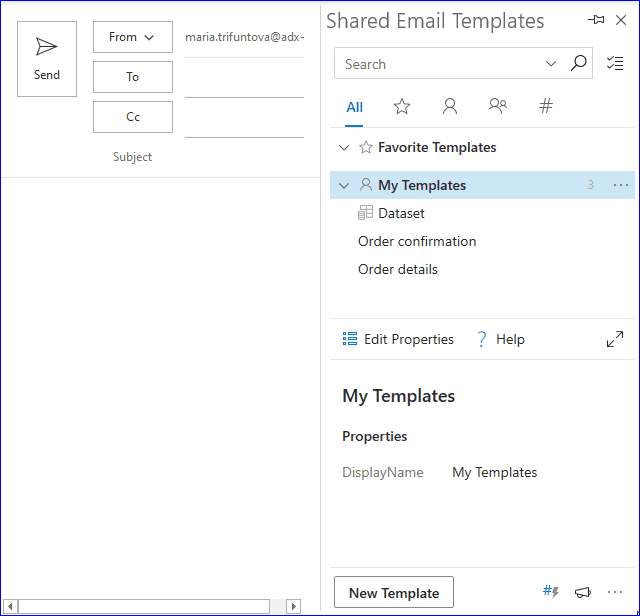
আপুনি হয়তো লক্ষ্য কৰিছে যে কিছুমান মেক্ৰ' পূৰ্বতে সংৰক্ষণ কৰা হৈছিল এটা টেমপ্লেট। মই আপোনাক দেখুৱালোঁ যে ডাটাছেটৰ পৰা ডাটা পাবলৈ আৰু ইয়াক আন এটা মেক্ৰ'ৰ সৈতে একত্ৰিত কৰিবলৈ কেনেকৈ এটা মেক্ৰ' ছেট আপ কৰিব লাগে। যদি আপুনি অধিক উদাহৰণ বা অধিক স্পষ্টীকৰণৰ প্ৰয়োজন হয়, অনুগ্ৰহ কৰি আপোনাৰ মতামত মন্তব্য অংশত দিয়ক ;)
যি নহওক, ইয়াত মোৰ সাঁচৰ চূড়ান্ত লিখনী দিয়া হৈছে:
হাই,
এইটো আপোনাৰ আজিৰ অৰ্ডাৰৰ বাবে এটা নিশ্চিতকৰণ। BTW, আপুনি আপোনাৰ বিশেষ ~%WhatToEnter[{dataset:"নতুন ডাটাছেট", স্তম্ভ:"ডিছকাউন্ট", title:"ডিছকাউন্ট"}] ৰেহাই পাইছে ;)
ইয়াত আপোনাৰ ব্যক্তিগত লিংক আছে: ~%WhatToEnter[ {dataset:"New Dataset", column:"Link", title:"Link"}]
আমি আঙুলিয়াই দিয়া উচিত কেইটামান বিৱৰণো আছে:~%WhatToEnter[{dataset:"New Dataset", স্তম্ভ:"চৰ্তসমূহ", শিৰোনাম:"চৰ্তসমূহ"}]
~%InsertPictureFromURL[~%WhatToEnter[ {ডাটাছেট:"নতুন ডাটাছেট", স্তম্ভ:"চিত্ৰ", শিৰোনাম:"চিত্ৰ"} ]; ৩০০; 200}
~%AttachFromURL[~%WhatToEnter[ {dataset:"নতুন ডাটাছেট", স্তম্ভ:"সংলগ্ন", title:"সংলগ্ন"} ]]
আমাক বাছনি কৰাৰ বাবে ধন্যবাদ!দিনটো ভাল লাগিল!
টিপচ্। যদি আপুনি মেক্ৰ'সমূহক একেলগে কেনেকৈ একত্ৰিত কৰিব লাগে শিকিব বা মনত পেলাব লাগে, WhatToEnter মেক্ৰ' টিউটোৰিয়েলৰ এই অংশ চাওক বা অংশীদাৰী ইমেইল সাঁচসমূহৰ বাবে মেক্ৰ'সমূহৰ সম্পূৰ্ণ তালিকা চাওক।
যদি আপুনি ওপৰৰ ভিডিঅ'টো বিশ্বাস নকৰে, তেন্তে মাত্ৰ মাইক্ৰ'ছফ্ট ষ্ট'ৰৰ পৰা শ্বেয়াৰড ইমেইল টেমপ্লেট ইনষ্টল কৰক, নিজেই ডাটাছেটসমূহ চাওক আৰু আপোনাৰ অভিজ্ঞতা মোৰ আৰু আনৰ সৈতে মন্তব্যত শ্বেয়াৰ কৰক ;)
ব্যৱহাৰ কৰি টেবুল পূৰণ কৰক Outlook ইমেইলসমূহত ডাটাছেট
ডাটাছেটৰ ক্ষমতাসমূহৰ তালিকা এতিয়াও শেষ হোৱা নাই। এইটো কল্পনা কৰক – আপোনাৰ গ্ৰাহকে এতিয়াও কিমান বস্তু ক্ৰয় কৰিব সেই বিষয়ে সন্দেহ কৰি আছে আৰু ৰেহাই আৰু পেমেণ্টৰ চৰ্তৰ বিষয়ে অধিক জানিব বিচাৰিছে। এটা দীঘল বাক্যত লিখাৰ পৰিৱৰ্তে আপুনি প্ৰতিটো উপলব্ধ বিকল্প আৰু ইয়াৰ বৈশিষ্ট্যসমূহৰ সৈতে এটা টেবুল সৃষ্টি কৰাটো ভাল হ'ব।
মই ইয়াক এটা নতুন টেবুল বনাবলৈ আৰু আপুনি যিমান তথ্যৰে পূৰণ কৰিবলৈ বৰ সময় ৰাহি কৰা বুলি ক'ব নোৱাৰো ইতিমধ্যে আপোনাৰ ডাটাছেটত আছে। কিন্তু এই ক্ষেত্ৰত এটা ক্ষন্তেকীয়া সমাধান আছে। আপুনি আপোনাৰ ডাটাছেট এটা টেবুলত বান্ধিব পাৰে আৰু আপোনাৰ ইমেইল এটা চকুৰ পলকতে ডাটাছেটৰ তথ্যৰে পূৰণ হ’ব৷ আপুনি কৰিব লাগিব:
- এটা সাঁচ খোলক আৰু অন্ততঃ দুটা শাৰীৰ সৈতে এটা টেবুল সৃষ্টি কৰক (স্তম্ভৰ সংখ্যা সম্পূৰ্ণৰূপে আপোনাৰ ওপৰত নিৰ্ভৰশীল)।
- টেবুলৰ প্ৰথমটো পূৰণ কৰক row কাৰণ এইটো আমাৰ হেডাৰ হ'ব।
- দ্বিতীয় শাৰীৰ যিকোনো ঠাইত ৰাইট-ক্লিক কৰক আৰু “Bind to dataset” বাছক।
- ডাটাছেটটো বাছক য'ৰ পৰা ডাটা টানিব আৰু হিট কৰকঠিক আছে।
- যেতিয়া আপুনি এই সাঁচটো পেষ্ট কৰে, আপুনি যোগ কৰিবলৈ স্তম্ভসমূহ বাছি ল’বলৈ কোৱা হ’ব। সকলো বা মাত্ৰ কিছুমানক টিক কৰক আৰু আগবাঢ়ি যাওক।
- আনন্দ লওক ;)
যদি আপুনি ওপৰৰ লিখনিত কিবা এটা দৃশ্যমান যোগ কৰিব বিচাৰে, আপুনি আমাৰ চাব পাৰে ডাটাছেট বাইণ্ডিঙৰ ষ্টেপ-বাই-ষ্টেপ স্ক্ৰীণশ্বটৰ বাবে নথিপত্ৰ বা তলৰ সৰু ভিডিঅ'টো চাওক।
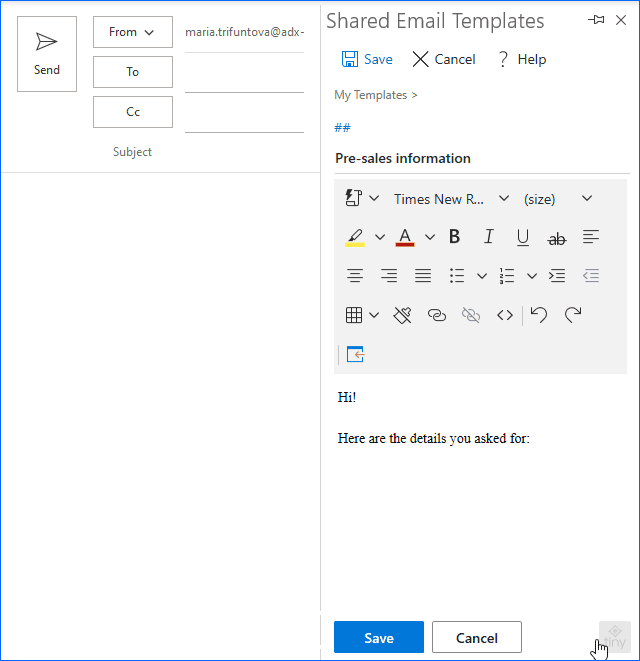
দীঘলীয়া কাহিনী চুটি, আপুনি এটা টেবুল সৃষ্টি কৰে, ইয়াৰ হেডাৰ পূৰণ কৰে আৰু... ইয়াক আপোনাৰ ডাটাছেটৰ সৈতে সংযোগ কৰক। এটা সাঁচ পেষ্ট কৰাৰ সময়ত, আপুনি মাত্ৰ শাৰীসমূহ পেষ্ট কৰিবলৈ সংহতি কৰিব আৰু সঁজুলিয়ে আপোনাৰ টেবুলখন এটা চেকেণ্ডত পূৰণ কৰিব।
এইয়া মোৰ সাঁচটোৱে ডাটাছেট বাইণ্ডিঙৰ পিছত কেনেকৈ চাবলৈ আৰম্ভ কৰিছিল:
হাই!
আপুনি বিচৰা বিৱৰণসমূহ ইয়াত দিয়া হ'ল:
| বস্তুৰ পৰিমাণ | ভলিউম ৰেহাই | পেমেণ্টৰ চৰ্ত |
| ~%[পৰিমাণ] | ~%[ৰেহাই] | ~%[চৰ্ত] |
যদি আপুনি ডাটাছেটটো আনবাইণ্ড কৰিব লাগে, তেন্তে মাত্ৰ “সংযুক্ত” শাৰীটো আঁতৰাওক।
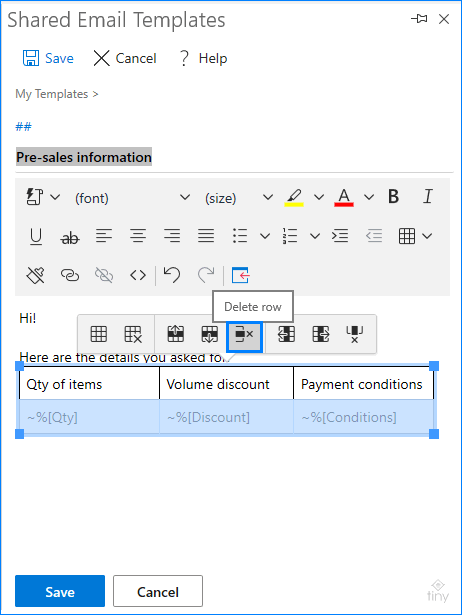
দেখিছেনে? ইয়াতকৈ সহজ হ’ব নোৱাৰে :)
ইয়াৰ উপৰিও, আপুনি এটা গতিশীল Outlook টেমপ্লেট বনাবলৈ আগ্ৰহী হ’ব পাৰে যিয়ে প্ৰতিজন ব্যৱহাৰকাৰীৰ বাবে স্বয়ংক্ৰিয়ভাৱে ছবি, সংলগ্ন আৰু লিখনী পৃথকে পৃথকে সলনি কৰে৷
উপসংহাৰ
এই লেখাটোত মই আপোনাৰ বাবে সামৰি লোৱা আমাৰ ছুপাৰ-হেল্পফুল মেক্ৰ'ৰ আৰু এটা বিকল্প পাইছো যাৰ নাম WHAT TO ENTER। এতিয়া আপুনি শ্বেয়াৰড ইমেইল টেমপ্লেটত ডাটাছেট কেনেকৈ সৃষ্টি, সম্পাদনা আৰু ব্যৱহাৰ কৰিব লাগে জানে আৰু, মই সঁচাকৈয়ে আশা কৰিছো, সেইবোৰ ব্যৱহাৰ কৰিবলৈ আৰম্ভ কৰিব :)
পঢ়াৰ বাবে ধন্যবাদ! ছি ইউ ইনপৰৱৰ্তী টিউটোৰিয়েলসমূহ ;)

